Todo mundo compartilha fotos hoje em dia. O compartilhamento de fotos se tornou a norma. Qual a melhor maneira de manter todos atualizados, exceto através do compartilhamento de fotos? Graças à tecnologia digital, o compartilhamento de fotos se tornou uma tarefa fácil. A única desvantagem é que o compartilhamento excessivo de fotos on-line pode comprometer a privacidade.
Para preservar a privacidade, é mais seguro compartilhar fotos em plataformas privadas, como o aplicativo iCloud Photo Sharing. Então, se você ainda não sabe como como compartilhar fotos no iCloud, é hora de você aprender sobre isso.
Guia do ArtigoParte 1. O que é o aplicativo de compartilhamento de fotos do iCloud? Parte 2. A maneira mais fácil de compartilhar fotos no iCloudParte 3. Bônus: O Localizador de Imagens Similares é o que Todo Fotógrafo compartilhador precisa Parte 4. Em Conclusão
As pessoas também lêem:Como Acessar as Fotos do iCloud no MacComo encontrar imagens semelhantes no seu Mac?
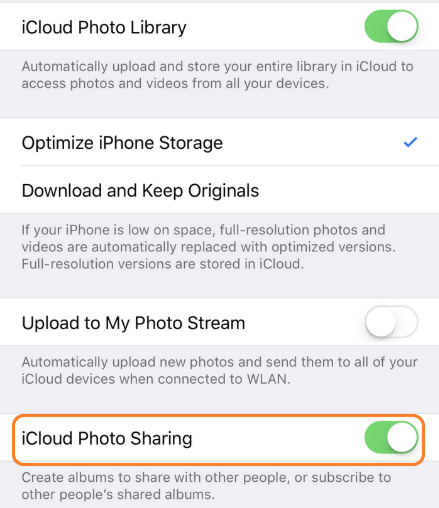
Parte 1. O que é o aplicativo de compartilhamento de fotos do iCloud?
O aplicativo iCloud Photo Sharing foi projetado para fazer exatamente o que deveria fazer e compartilhar. Como o iCloud sincroniza todos os seus dispositivos, o compartilhamento de fotos e documentos é possível com facilidade. Portanto, é a razão pela qual a Biblioteca de Fotos é um dos recursos mais interessantes do iCloud.
A Biblioteca de fotos permite que você sincronize todas as suas fotos com os servidores da Apple, para que seja fácil acessá-las a partir de qualquer dispositivo Apple. Com todas as suas fotos sincronizadas com os servidores da Apple, você também tem menos chances de perdê-las.
Considerando como é fácil sincronizar suas fotos com a Biblioteca de Fotos do iCloud, faz muito sentido usá-lo como uma plataforma para compartilhar fotos com familiares e amigos. Dessa forma, você não acabaria postando fotos em plataformas públicas, como suas contas de mídia social. Desde que seus amigos e familiares tenham acesso à Web, eles poderão ver as fotos que você compartilha através do aplicativo iCloud Photo Sharing.
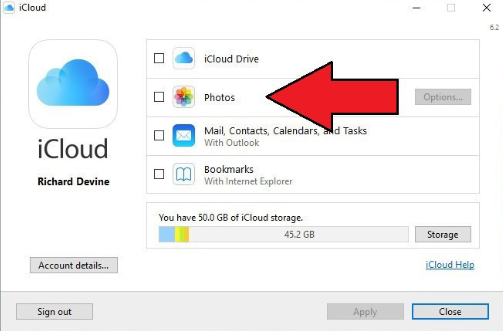
Parte 2. A maneira mais fácil de compartilhar fotos no iCloud
Como ativar o compartilhamento de fotos do iCloud no Mac
O problema do compartilhamento de fotos do iCloud é que você precisa habilitá-lo primeiro. Dessa forma, seus amigos e familiares poderão ver suas fotos. Mesmo se eles não estiverem usando um dispositivo Apple, ainda poderão ver as fotos que você compartilha no seu iCloud.
Portanto, se você quiser saber como compartilhar fotos no iCloud, a primeira coisa a fazer é verificar se está ativado. Caso contrário, siga as etapas abaixo para habilitá-lo.
- Vá para Configurações para verificar se a Biblioteca de fotos do iCloud está ativada.
- Vá para o canto superior esquerdo da tela e clique no ícone da Apple.
- Selecione Preferências do Sistema na lista suspensa. A janela Preferências do Sistema será exibida.
- Procure o iCloud na janela Preferências do Sistema e clique nele.
- Ativar fotos na próxima janela pop-up.
- Clique na guia Opções ao lado da guia Fotos. Você verá o Biblioteca de fotografias iCloud. Marque para ligá-lo.
- Clique no botão azul Concluído abaixo. Seu aplicativo de foto será aberto.
Como começar a compartilhar fotos no iCloud
Agora que você tem o aplicativo iCloud Photo Sharing ativado, pode começar a compartilhar suas fotos. Siga as etapas abaixo para ver como compartilhar fotos no iCloud.
Etapa 1. Abra o aplicativo Fotos.
Etapa 2. Digite um título no campo Nome do álbum compartilhado.
Etapa 3. Crie um álbum.
Etapa 4. Selecione as fotos que você deseja compartilhar.
Etapa 5. Selecione o álbum compartilhado.
Vamos discutir as etapas detalhadas sobre como compartilhar fotos no iCloud abaixo:
Etapa 1. Abra o aplicativo Fotos
Depois de abrir o aplicativo Fotos, clique na guia compartilhada você vê no topo, a parte central da tela. Se você deseja ter uma barra lateral, clique em Exibir no menu superior e selecione Mostrar barra lateral. Clique em Atividade na barra lateral esquerda e clique no botão Iniciar compartilhamento que você vê no meio da tela.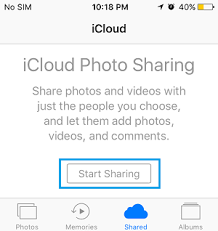
Etapa 2. Digite um título no campo Nome do álbum compartilhado
Digite um título no campo Nome do Álbum Compartilhado. Você também pode convidar algumas pessoas para ver seu álbum preenchendo o campo Para abaixo do campo Nome do Álbum Compartilhado. Depois de convidar algumas pessoas, elas também podem compartilhar e publicar algumas fotos automaticamente. Por exemplo, toda a família pode postar fotos de férias em um álbum compartilhado.Etapa 3. Crie o Álbum
Clique no botão Criar abaixo. Seu álbum será criado assim que você clicar nesse botão.Etapa 4. Selecione as fotos que você deseja compartilhar
Clique na guia Álbuns na parte superior, na parte central da tela. Ao clicar na guia mencionada, você poderá encontrar as fotos que deseja compartilhar. Selecione as fotos que você deseja compartilhar.Você também pode clicar com o botão direito do mouse em cada uma das fotos para poder selecionar a opção Compartilhamento de fotos do iCloud que será exibida na lista suspensa. Você também pode clicar no Ícone de compartilhamento localizado no canto superior direito da tela. Ao clicar nele, o iCloud Photo Sharing também será exibido na lista suspensa.
Etapa 5. Selecione o Álbum Compartilhado
Selecione o Álbum compartilhado ao qual deseja adicionar as fotos. É fácil carregar suas fotos na nuvem e compartilhar nos dispositivos habilitados.
Parte 3. Bônus: O Localizador de Imagens Similares é o que Todo Fotógrafo compartilhador precisa
Parabéns! Agora, você sabe como compartilhar fotos no iCloud. Dessa forma, você pode compartilhar suas fotos com apenas um grupo de pessoas escolhido. Pessoas que você não conhece não poderão ver suas fotos preciosas.
De certa forma, sua privacidade é tratada. E o seu espaço no Mac? Com mais e mais fotos compartilhadas e baixadas no seu Mac, você provavelmente gastará muito espaço. Infelizmente, parte desse espaço será usada apenas por imagens semelhantes que foram compartilhadas por alguns dos amigos que você convidou. Que desperdício de espaço.
É aí que o Localizador de imagens similares iMeuMac é uma ferramenta poderosa que pode fazer uma pesquisa reversa de imagens no seu Mac. Todas as imagens semelhantes no seu Mac podem ser limpas. Para saber mais sobre isso, você pode clique aqui.
Parte 4. Em Conclusão
Aprender a compartilhar fotos no iCloud não é tão difícil de fazer. Você só precisa garantir que a Biblioteca de Fotos do iCloud esteja ativada. Compartilhar fotos no iCloud é uma maneira mais segura de informar seus amigos e familiares sobre o que você está fazendo. Você só precisa garantir que as fotos que você baixar não ocupem muito espaço no seu Mac. Para isso, você pode considerar o Localizador de Imagens Similares do iMyMac.
Você compartilha fotos no iCloud? Nossos leitores gostariam de ouvir você. Sinta-se livre para comentar abaixo.



